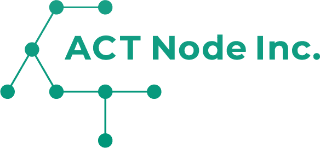アクト・アップ(ACT.app)について 
Q このアプリでは何が出来ますか?
A 農業、畜産、水産養殖などの一次産業の生産現場での各種記録や管理、情報共有を行うクラウドサービスです。
記録データから集計レポートを作成する機能や、ダッシュボード機能なども提供しています。
記録データを活用することで、生産現場の効率化や品質改善、リスク対策などの効果が期待できます。
詳しい機能や使い方については次のページをご参照下さい。
アプリ紹介
アプリ使い方(動画)
Q グループとはなんですか?
A グループとは「チーム」「企業」「部門」などアプリ内で情報の共有が可能な範囲になります。
他のユーザーをグループに招待し、グループメンバーとして参加してもらうことが出来ます。
クループメンバーは、グループ内の記録を参照したり、新しい記録を作成したりすることが出来ます。
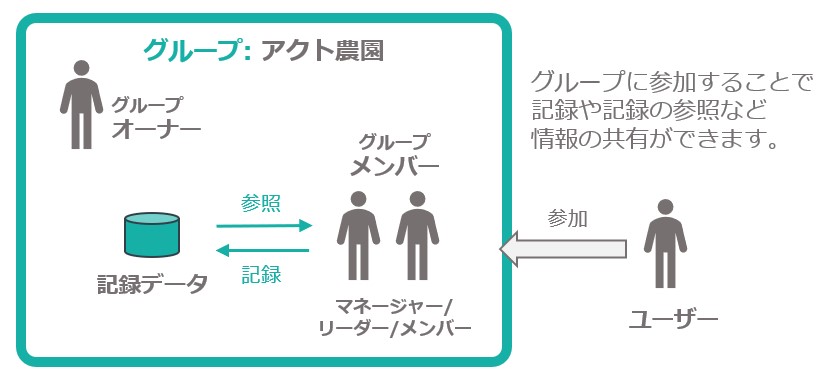
Q アプリに他のユーザーを招待できますか?
A 招待することが出来ます。
アプリの左上 ☰メニュー ➜ グループメンバー(二段め) からメンバーを追加(招待) を選ぶと、招待画面が開きます。
登録済みのユーザーであれば「ユーザーコード」を教えてもらうことで招待できます。
まだ登録していないユーザーであれば「招待コード」をメールやSNSで送信しグループに参加してもらいます。
Q ユーザーコードとは何ですか?どこで確認できますか?
A ユーザーを識別するために割り当てられた「U-1A2b3C」といったU-で始まる6桁のコードです。
アプリの左上☰メニュー ➜ ユーザー設定(7段目) の画面で自分のユーザーコードを確認できます。
ユーザーコードを伝えて、別ユーザーのグループに招待してもらう、などの機能に使用します。
Q グループコードとは何ですか?どこで確認できますか?
A グループを識別するために割り当てられた「G-4D5e6F」といったG-で始まる6桁のコードです。
アプリの左上 ☰メニュー ➜ グループ名(最上段) を開いた(グループ情報)画面で、グループコードを確認できます。
アドバイザー企業などが提供している独自の「レポート機能」や「ダッシュボード機能」などを利用する場合は、 グループコードを伝えて、そのグループに利用の案内を送ってもらいます。(案内を承諾すると案内された機能が利用できるようになります。)
Q 使い方がわかりません。
A 「使い方(マニュアル)(動画)」で基本的な使用方法を解説しています。目的の内容に合わせて利用方法をご参照下さい。
アプリ使い方(動画)
Q 記録したい作業がありません。作業は登録できますか?
A 記録したい作業を追加で登録ができます。
アプリの左上 ☰メニュー ➜ グループ記録カタログ ➜ 活動「追加」から記録したい作業を登録して下さい。
こちらでも、グループ記録カタログの追加方法を確認できます。
記録項目の追加と設定
Q Webカタログとは何ですか?
A Webカタログとは、記録に使用する作業や農薬資材などの用語が登録されたデータベースです。
Webカタログから用語を選択して利用することで、登録を便利に行うことが出来ます。
また、Webカタログの用語を使用することで、標準データとして記録ができます。
標準データで記録すると他の生産者との情報の比較も行いやすくなります。
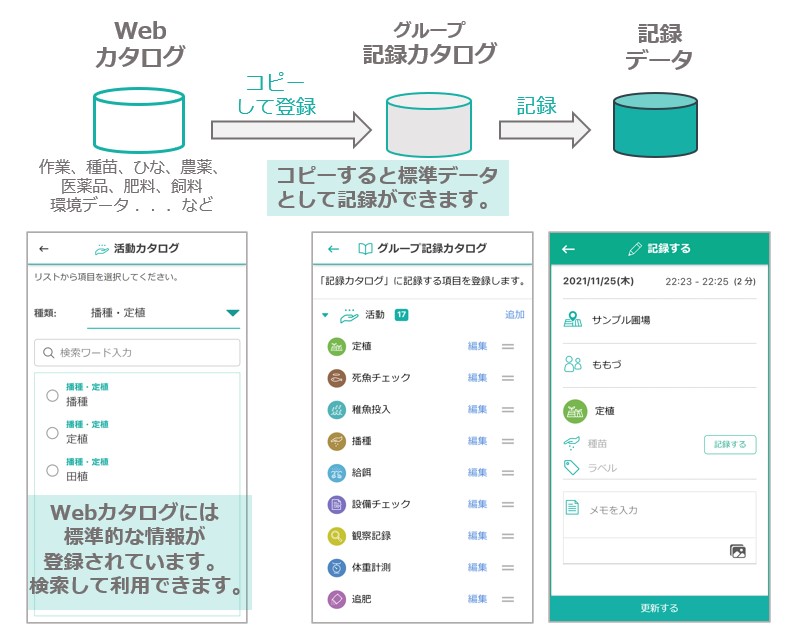
Q クレジットとは何ですか?
A アクト・アップの「クレジット機能」を使用するのにクレジットを利用します。
例えば、グループへのユーザーの招待には1ユーザーにつき1クレジットを消費します。招待したユーザーが
グループメンバーの間クレジットは消費状態となり、メンバーでなくなるとクレジットが開放され再度利用可能になります。
他の「クレジット機能」についても使用期間中だけクレジットを消費し、使用中止すると開放され別の用途に利用可能になります。
クレジットが必要な機能や必要なクレジット数については、料金プランを参照ください。
料金プラン
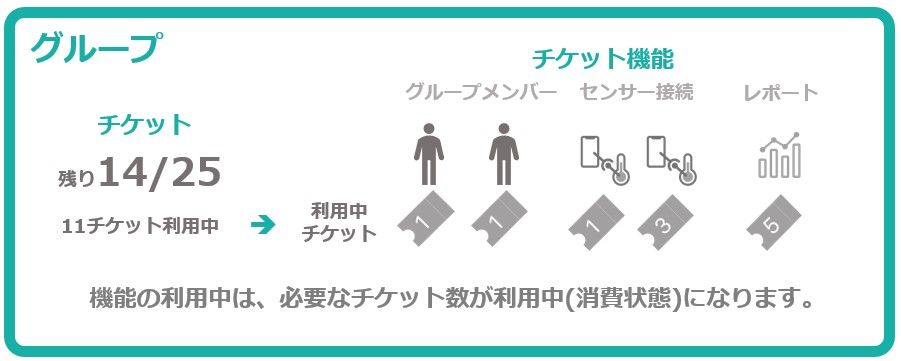
Q 使用できるクレジット数を増やすために上位プランを使用するにはどうすれば良いですか?
A 料金プランからログインし、上位プランを契約することが出来ます。
料金プラン
Q センサーはどうやって接続できますか?
A アプリの左上 ☰メニュー ➜ その他機能 ➜ センサー連携 からセンサー連携の接続が可能です。
詳しくは「センサー接続」の説明をご参照ください。
センサーを接続
Q センサーが追加できません。「プランをアップグレードして下さい」と表示されます。
A 必要なクレジット数が不足しています。料金プランのページからプランをアップグレードして利用可能なクレジット数を増やしてください。
使用していないクレジット機能があれば、使用を中止(解除)することで、利用可能なクレジットを増やすことも出来ます。
料金プラン
Q パスワードがわからずログインできなくなってしまいました。
A ログインを進め、e-mailや電話番号を入力するとパスワード設定画面に遷移します。 パスワード入力画面にある「パスワードをお忘れの方」リンクから、パスワードリセット画面に移動し 案内に従って、パスワードのリセットを行って下さい。